Vous en avez marre du thème que vous aviez installé et vous souhaiteriez remettre le thème initial sur votre Samsung Galaxy A33. Vous souhaiteriez retrouver les icônes initial, la police d’écriture d’origine mais aussi les couleurs par défaut. C’est très simple de choisir un thème et ainsi de revenir au thème par défaut sur android. Cela donne l’occasion aussi de réactiver le visuel initial de l’écran d’accueil. Dans un premier temps on va vous préciser comment remettre le thème par défaut sur Samsung Galaxy A33 en passant soit par l’écran d’accueil soit par les configurations. Dans un deuxième temps nous vous expliquerons la technique pour choisir un thème si vous souhaitez changer le visuel de votre Samsung Galaxy A33. Enfin
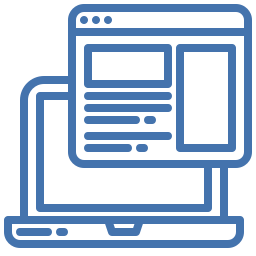
Tutoriel pour revenir au thème par défaut sur Samsung Galaxy A33?
En effet, il se trouve être assez possible de choisir un thème sur un smartphone Android . Vous souhaitez supprimer le nouveau thème et revenir à celui initial. Cela permettra aussi de remettre les icônes initial , la police d’écriture initial, la couleur des sms,… Le thème par défaut sera le thème proposé par le fabricant de votre Samsung Galaxy A33. Il comporte un design de l’écran d’accueil, une police d’écriture spécifique et des couleurs particulières si vous souhaitez les messages par exemple.
Remettre le thème par défaut depuis l’écran d’accueil
Dans les faits, il est simple de remettre le thème par défaut sur un Samsung Galaxy A33. Il suffit de respecter les étapes précisées ci-dessous:
- Effectuez un appui long sur un espace vide sur l’écran d’accueil
- Dans un deuxième temps décidez thèmes, parfois il existera de façon automatique une icône à l’intérieur de votre accueil Thèmes
- Décidez my theme , my stuff , mon thème ou Moi : il vous sera présenté les thèmes disponibles sur votre Samsung Galaxy A33
- choisissez thème par défaut et ensuite installer
- Voilà vous avez rétabli le thème initial à l’intérieur de votre smartphone Android



Remettre le thème initial sur Samsung Galaxy A33 en utilisant les configurations
Si vous ne parvenez pas à trouver l’icône Thèmes sur votre accueil ou lors de l’appui long, vous pouvez utiliser les réglages de votre Samsung Galaxy A33. Ensuite les étapes à respecter seront très faciles.
- Appuyez sut thèmes
- Dans un deuxième temps cliquez sur Moi, Mon thème, My stuff
- Puis changer le thème par défaut et placer

La technique pour modifier le thème par défaut sur Samsung Galaxy A33?
Nous avons consacré tout un article pour la modification du thème sur un téléphone Android. Tout dépendra si vous désirez seulement changer la couleur de vos messages de votre Samsung Galaxy A33 ou bien entièrement modifier l’aspect de toutes vos icônes, la police d’écriture et le design de votre écran d’accueil.
Si vous souhaitez changer le thème de votre Samsung Galaxy A33, il est recommandé de voir notre article sur comment changer le thème sur un Samsung Galaxy A33? Vous pourrez customiser certains thèmes payants ou gratuits pour votre smartphone Android, soit en passant directement via la bibliothèque de thème proposée par votre Samsung Galaxy A33 mais aussi sur le google Playstore .
Choisir le thème par défaut en thème sombre?
Si vous désirez changer le thème par défaut en thème sombre sur Samsung Galaxy A33, il est nécessaire de vous rendre dans les paramètres et ensuite choisissez Thème. Si votre smartphone Android met à disposition des thèmes aux contrastes élevés, il vous sera proposé. Généralement le terme est thème à contraste élevé mais également High Contrast Theme .
Dans le cas où vous cherchez d’autres informations sur votre Samsung Galaxy A33, on vous invite à regarder les autres pages de la catégorie : Samsung Galaxy A33.
